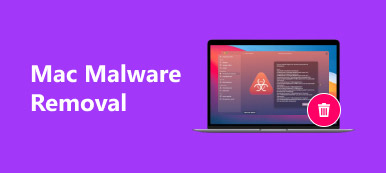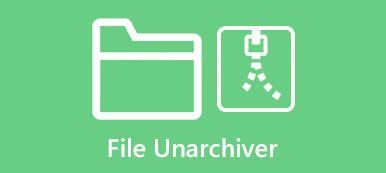Macでノートンをアンインストールするのに役立つ3つの効果的な方法
Macにノートンセキュリティ製品が必要ないことが最終的にわかったら、次のことを選択します。 ノートンをMacから削除する 。 問題は、Macでノートンをアンインストールした後でも、多くの残り物が残る可能性があるということです。 では、ノートンを完全に取り除くために使用する必要があるMac用のノートン除去ツールはどれですか?
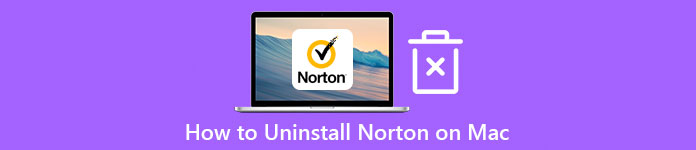
- パート1。Macでノートンをアンインストールする一般的な方法
- パート2。Mac用の推奨ノートン除去ツール
- パート3。Macからノートンを完全に削除する簡単な方法
- パート4。Macでノートンをアンインストールする方法のFAQ
パート1。Macでノートンセキュリティ製品を手動でアンインストールする一般的な方法
Macは、アプリケーションをゴミ箱に移動することで、アプリケーションをアンインストールする簡単な方法を提供します。 Macでノートンをアンインストールする必要がある場合は、この方法を使用できます。
ステップ1 店は開いています ファインダー Macで、Dockのアイコンをクリックして、 アプリケーション フォルダ。 下にスクロールして、 ノートンアンチウイルス アプリをクリックし、そのアイコンをにドラッグします ゴミ。 または、それを右クリックして、 ゴミ箱に移動します オプションを選択します。
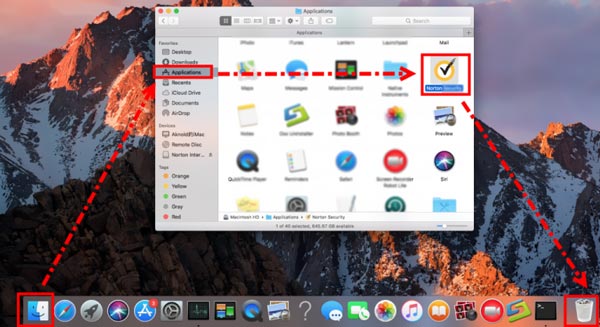
ステップ2 に行きます ライブラリ Macで、開きます アプリケーションサポートを選択し、次に ノートン フォルダ。 ノートンの残りを削除するには、すべてのサブフォルダを含むフォルダ全体を削除する必要があります。 ノートンの残りのファイルを消去するには、アプリケーションサポート、キャッシュ、コンテナ、設定、およびその他のフォルダも確認する必要があります。 すべての操作の後、次のことを行う必要があります 空のごみ箱 Macでノートンを完全にアンインストールします。
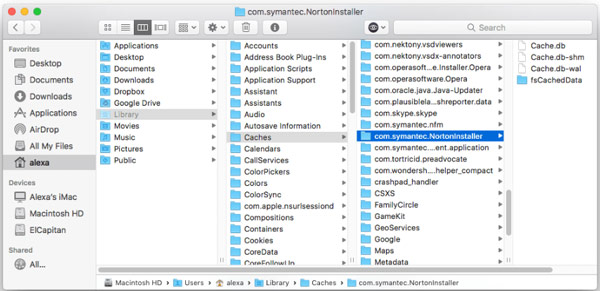
パート2。ノートンをアンインストールするためのMac用の推奨ノートン削除ツール
Norton 360、Norton Antivirus、またはその他のNortonセキュリティ製品を最初の方法でMacにアンインストールできない場合は、Nortonが推奨するソリューションを使用してMacからNortonを削除できます。
ステップ1 まず、アンインストールするノートンセキュリティアプリケーションを起動する必要があります。 次に、をクリックします ノートンセキュリティ 上部のメニューバーのAppleメニューの横にあります。 ドロップダウンから、 ノートンセキュリティをアンインストールします オプションを選択します。
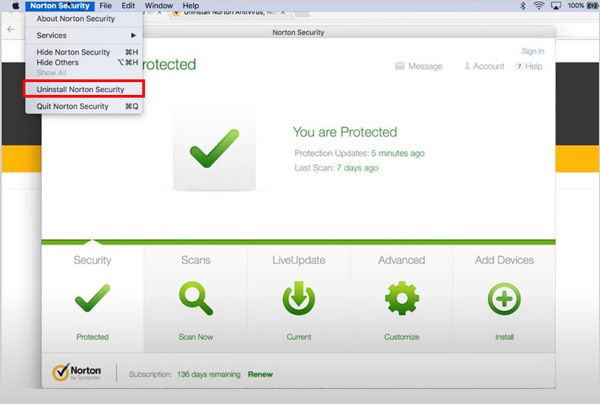
ステップ2ポップアップで ノートンセキュリティアンインストール ウィンドウをクリックします アンインストール 先に進むためのボタン。 Macでノートンセキュリティ製品をアンインストールする操作を確認するには、管理者アカウントのユーザー名とパスワードを入力する必要があります。 その後、をクリックします ヘルパーをインストールする ボタン。 その後、ノートンはMacから製品の削除を開始します。
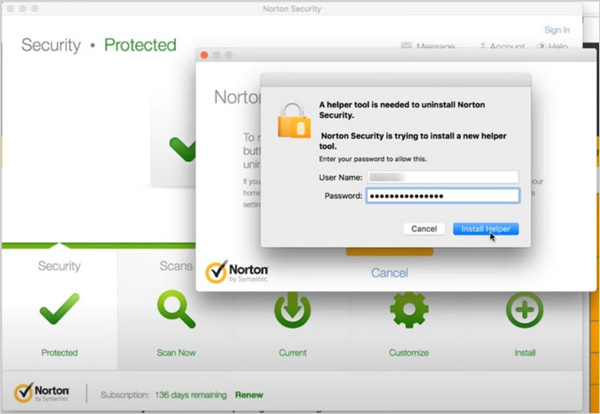
ステップ3 ノートンのアンインストールが完了すると、Macを再起動するように求められます。 ここでクリックすることができます 今すぐ再起動 それを行うためのボタン。
パート3。Macからノートンを完全に削除する簡単な方法
上記の2つの方法に加えて、サードパーティのアンインストーラーアプリを使用してMacBookからノートンを削除することもできます。 ここでは、すべての機能を備えたものを強くお勧めします Mac クリーナー Macでノートンをアンインストールして残りをすべて削除します。

4,000,000+ ダウンロード
ノートンセキュリティ製品をMacにアンインストールし、残りのファイルをすべて削除します。
ジャンクファイル、重複、大容量および旧データなどを削除して、Macストレージを管理します。
ノートンアンチウイルスなどの未使用または不要なアプリをMacから削除します。
Macのパフォーマンスを向上させ、Macをウイルスから保護し、個人データを保護します。
ステップ1 このMac用ノートン除去ツールは、ステータス、クリーナー、ツールキットの3つの主要機能を備えています。 CPU、バッテリー、メモリ、ディスク使用量などのMacの現在のステータスを監視するには、 ステータス 特徴。

ステップ2あなたは簡単に含む多くの便利なツールにアクセスすることができます アンインストーラ in ツールキット。 ToolKitに移動して、 アンインストール このMacからノートンセキュリティ製品を削除する機能。

ステップ3 このノートンアンインストーラツールを入力するときは、 スキャン ボタンをクリックして、Macにインストールされているすべてのアプリをスキャンして表示します。 スキャン後、ノートンアプリを見つけて選択し、[ 石斑魚 ボタンを押すと簡単にアンインストールできます。 この操作により、ノートンに関連するすべてのファイルもMacから削除されます。

ステップ4 Macクリーナーも強力に設計されています クリーナー 特徴。 Mac上のさまざまなジャンクファイル、重複ファイル、大きなファイル、古いファイル、その他の役に立たないデータをすばやく見つけて削除することができます。 これを使用すると、すべての種類のMacデータをより適切に管理し、Macのスペースを解放できます。

このMacクリーナーは、Macのパフォーマンスをリアルタイムで向上させ、個人データとプライバシーを保護し、Macをウイルスから保護するための便利な方法も提供します。 マルウェア、アドウェア、およびその他の脅威。
パート4。Macからノートンを削除する方法のFAQ
質問1.ノートンはウイルスですか?
いいえ。ノートンは、人気のあるウイルス対策またはマルウェア対策のセキュリティ製品です。 ノートンライフロックは1991年に開発および配布しました。ノートン製品は主に、さまざまなウイルス、マルウェア、アドウェア、およびその他の脅威からデバイスを保護するために設計されています。 これらは主にWindowsPCとMacで使用されます。
質問2.Samsung電話でNortonMobileSecurityアプリをアンインストールするにはどうすればよいですか。
NortonアプリをAndroidデバイスから削除する必要がある場合は、[設定]アプリを開き、[アプリ]または[アプリケーション]オプションを選択して、NortonMobileSecurityアプリを見つけることができます。 メインインターフェイスに入り、[アンインストール]ボタンをタップしてから、画面の指示に従ってSamsung電話にアンインストールします。
質問3.Macからノートンを削除できないのはなぜですか?
さまざまな理由により、Macでノートンをアンインストールできなくなります。 破損したインストールファイル、競合するウイルス対策ソフトウェア、古いバージョンのノートンなどは、ノートンのアンインストールの失敗につながる可能性があります。
結論
この投稿は主に Macでノートンをアンインストールする方法。 Macユーザーは、この投稿からMacからノートンセキュリティ製品を削除するための3つの便利な方法を学ぶことができます。 推奨されるものを使用することをお勧めします Mac クリーナー Macでノートンアンチウイルスアプリケーションを完全にアンインストールします。